“Recentemente ho acquistato il nuovo iPhone X. Posso trasferire le suonerie dal vecchio iPhone all’iPhone X? Non voglio perderle perché le ho personalizzate molto.”
Tre modi per trasferire le suonerie da un iPhone all’altro
- Parte 1: Come trasferire le suonerie da un iPhone all’altro con un programma di trasferimento
- Parte 2: Come trasferire le suonerie da un iPhone all’altro con iTunes (solo quelle acquistate)
- Parte 3: Come trasferire le suonerie da un iPhone all’altro con OneDrive
- Parte 4: I cinque siti migliori per scaricare delle suonerie gratis
- Parte 5: Consigli per usare le suonerie su iPhone X, iPhone 8, iPhone 8 Plus
1 Come trasferire le suonerie da un iPhone all’altro senza iTunes
Se dovete trasferire dei file dal vecchio iPhone al nuovo iPhone X, iPhone 8 (o 8 Plus) potete prendere in considerazione iMyFone TunesMate iPhone Transfer. Il trasferimento bidirezionale vi consentirà di trasferire i file dal vecchio iPhone al nuovo iPhone senza perdere dati. Vi permetterà inoltre di accedere alla vostra libreria di iTunes senza aprire iTunes.
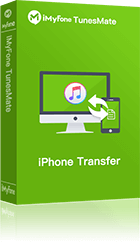
- Gestione delle suonerie: crea suonerie con qualsiasi brano e trasferisce le suonerie dell’iPhone.
- Trasferimento bidirezionale: trasferisce i file dal vecchio iPhone al computer o a iTunes; trasferisce i file sul nuovo iPhone e supporta tutti i tipi di file multimediali.
- Nessuna perdita di dati: sincronizza i contenuti di iTunes sull’iPhone senza rischiare di perdere i dati.
- Condivisione degli acquisti: permette di condividere i contenuti acquistati e non acquistati con altri ID Apple. Supporta un numero illimitato di dispositivi iOS.
- Gestione intelligente: gestisce i file dell’iPhone. Aggiunge, elimina, importa, esporta, rinomina, modifica...
Come trasferire le suonerie da un iPhone all’altro
Passo 1. Scaricate, installate e avviate iMyFone TunesMate. Collegate il vostro vecchio iPhone.
Passo 2. Selezionate la sched Music (Musica) e quindi Ringtones (Suonerie). Verranno elencate tutte le suonerie. Selezionate le suonerie da trasferire e cliccate su “Export > Export to PC/Mac (Esporta > Esporta su PC / Mac). Scegliete la cartella in cui salvarle.
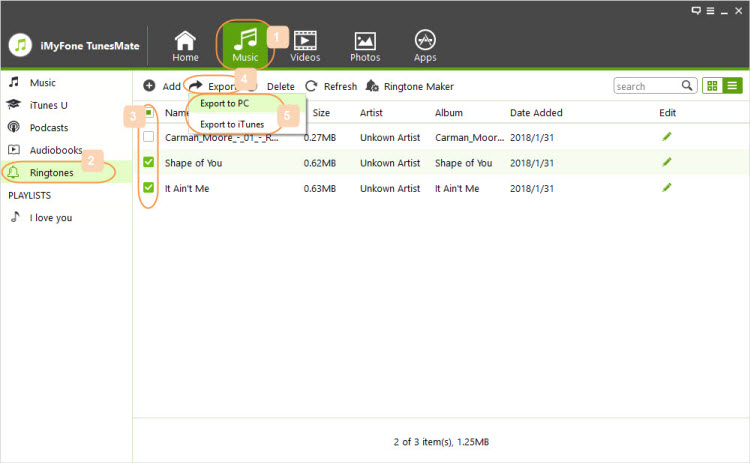
Passo 3. Scollegate il vecchio iPhone e collegate il nuovo iPhone. Selezionate nuovamente la scheda “Music” e poi Ringtones.
Passo 4. Cliccate su “Add > Add File” (Aggiungi > Aggiungi file), individuate le suonerie da aggiungere e il gioco è fatto!
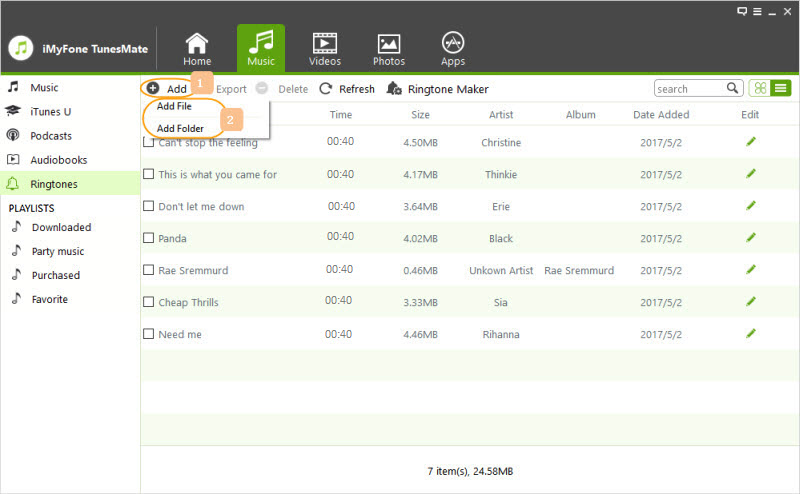
Se volete creare le vostre suonerie cliccate su "Ringtone Maker" (Creazione suonerie): potete fare riferimento a questa guida.
Vantaggi:
- Trasferisce le suonerie acquistate e non, in modo selettivo o tutte in una volta.
- Non danneggerà le suonerie esistenti o altri file presenti sul nuovo iPhone.
- Con pochi clic potete ricavare le vostre suonerie da qualsiasi brano.
- A differenza di iTunes vi permette di rimuovere le suonerie dall’iPhone
2 Come trasferire le suonerie da un iPhone all’altro con iTunes
Può trasferire solo le suonerie acquistate, e funziona solo con versioni di iTunes precedenti alla 12.7.
Dato che iTunes è il programma standard per la gestione dei dati su iOS, vi mostreremo come trasferire le suonerie da un iPhone ad un altro (iPhone X, iPhone 8, iPhone 8 Plus) con iTunes. Tuttavia questo metodo funziona solo con le suonerie acquistate con iTunes.
- Aprite iTunes e collegate il vostro vecchio iPhone con un cavo USB.
- Cliccate su “File > Device > Transfer Purchases from [device name]” (File > Dispositivo > Trasferisci acquisti da [nome dispositivo]). Tutti i file acquistati verranno trasferiti dal vecchio iPhone ad iTunes, incluse le suonerie acquistate.
- Se avete delle suonerie sul computer potete anche andare su “File > Add Files to Library” (File > Aggiungi file alla libreria) per aggiungere le suonerie del computer ad iTunes.
- Scollegate il vecchio iPhone e collegate il nuovo iPhone.
- Cliccate sull’icona del dispositivo, poi sull’opzione “Tones” (Suonerie) visibile nel menu a sinistra, infine su “Sync Tones” (Sincronizza suonerie).
- Selezionate le suonerie che volete sincronizzare e cliccate su “Apply” (Applica).
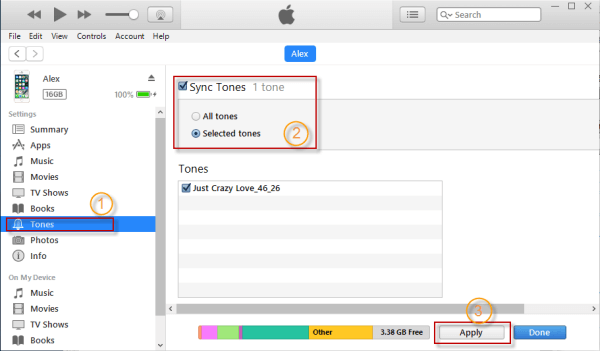
Svantaggi:
- Durante il trasferimento perderete le vostre suonerie personalizzate.
- La sincronizzazione cancellerà le suonerie personalizzate esistenti sul secondo iPhone.
- Non è possibile trasferire selettivamente le suonerie.
3 Come trasferire le suonerie da un iPhone all’altro con OneDrive
1. Scaricate e installate l’app di OneDrive su entrambi gli iPhone.
2. Avviate l’app sul vecchio iPhone e cliccate sul simbolo “+” in alto a destra.
3. Individuate e selezionate le suonerie da trasferire. Cliccate su “Upload”.
4. Aprite l’app di OneDrive sul nuovo iPhone.
5. Accedete utilizzando le stesse credenziali che avete usato prima e scaricate le suonerie che avete caricato sul vostro nuovo iPhone.
In questo modo potrete trasferire velocemente le suonerie su un nuovo iPhone X, iPhone 8 o 8 Plus. Tuttavia vi occorrerà una connessione Internet, e quindi questo non è il sistema migliore.
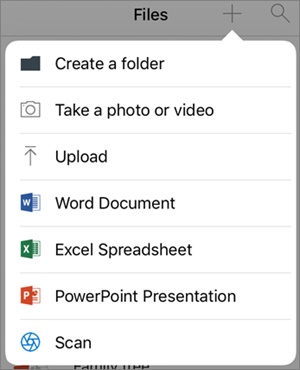
4 I cinque siti migliori per scaricare delle suonerie gratis
Ora che sapete come trasferire le suonerie da un iPhone all’altro vi mostreremo i cinque siti migliori per scaricare delle suonerie gratuitamente.
01 Phonezoo.com
Il primo sito della nostra lista è Phonezoo. Questo sito è un po’ più vecchio degli altri (come potete intuire dalla grafica), ma resta una risorsa affidabile per scaricare delle suonerie e viene aggiornato regolarmente.
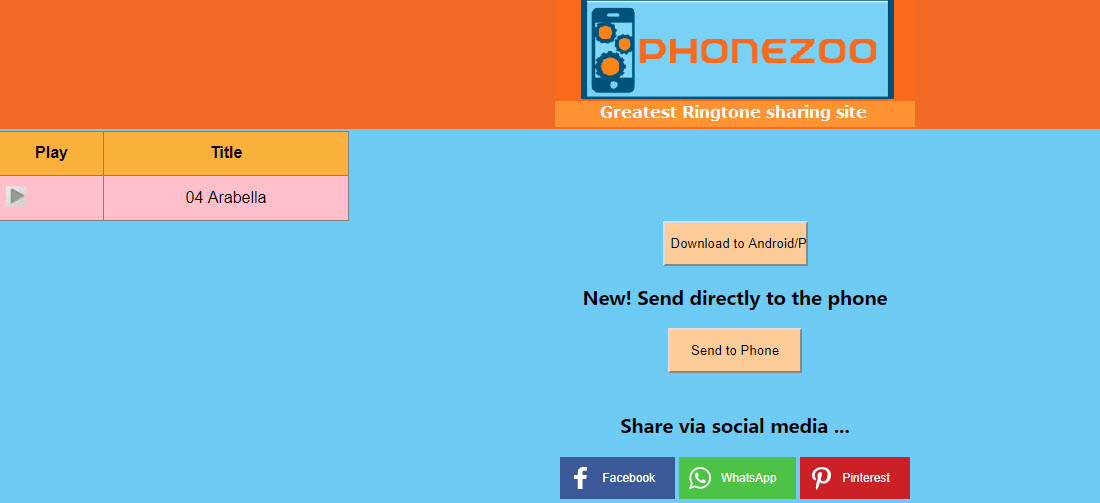
Passo 1. Cliccate sulla suoneria che volete scaricare.
Passo 2. Selezionate “Download” o “Send to Phone”.
Passo 3. Se scaricate la suoneria, trasferitela sul telefono utilizzando uno dei metodi che abbiamo illustrato in precedenza. Questo sito relativamente semplice è dotato di una barra di ricerca, quindi avrete la possibilità di trovare esattamente quello che cercate.
02 Audiko.net
Audiko è simile a Phonezoo, ma ha un aspetto più aggiornato e offre maggiori possibilità di trovare una suoneria originale. Nella home page potete vedere le suonerie più popolari e gli artisti in primo piano, e potete cercare delle suonerie specifiche.
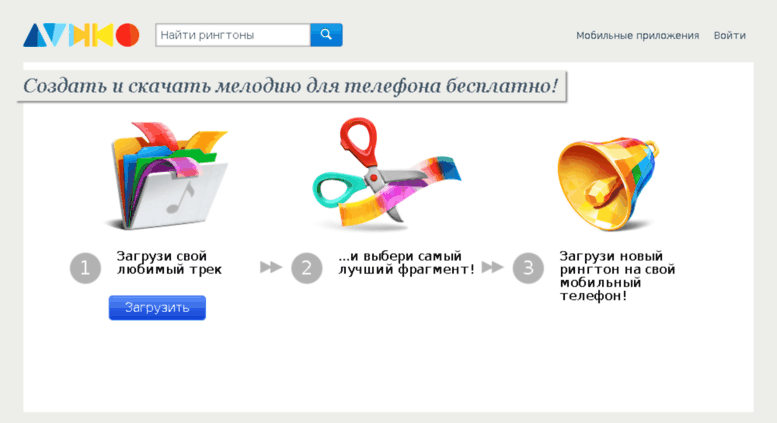
Se siete dei creatori di suonerie potete anche caricare le vostre suonerie per condividerle con gli altri, e potete scaricare quelle create dagli altri!
03 Zedge.net
Zedge è più raffinato di Audiko: ha un aspetto molto più elegante e una serie di filtri di ricerca che vi consentiranno di trovare la suoneria giusta.
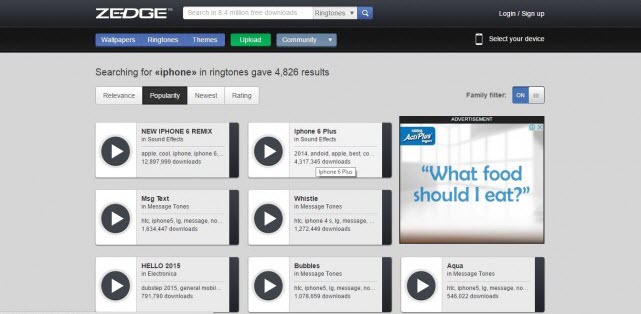
Una caratteristica interessante di questo sito è che potete filtrare i risultati della ricerca specificando il modello del vostro dispositivo, ed in questo modo potrete trovare solo le suonerie compatibili.
04 Prokerala.com
Prokerala è un portale che propone anche suonerie personalizzate. Una delle cose migliori di questo sito è che potete scaricare le suonerie in formato MP3 o M4R, e che tutti possono caricare delle suonerie: se volete condividere le vostre suonerie potete caricarle per mostrarle a tutti!
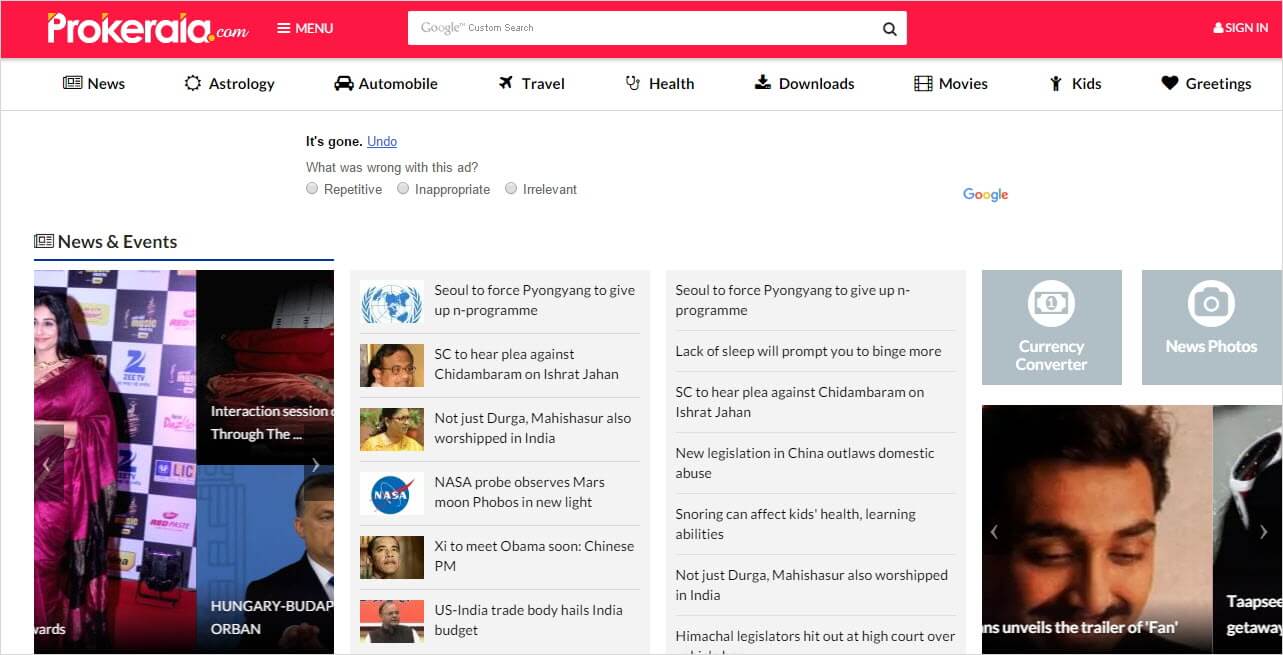
05 ListenToYouTube.com
Questo sito non è dedicato alle suonerie dell’iPhone, ma potete utilizzarlo per scaricare la musica da YouTube: una volta che avrete il brano sull’iPhone potrete utilizzarlo come suoneria.
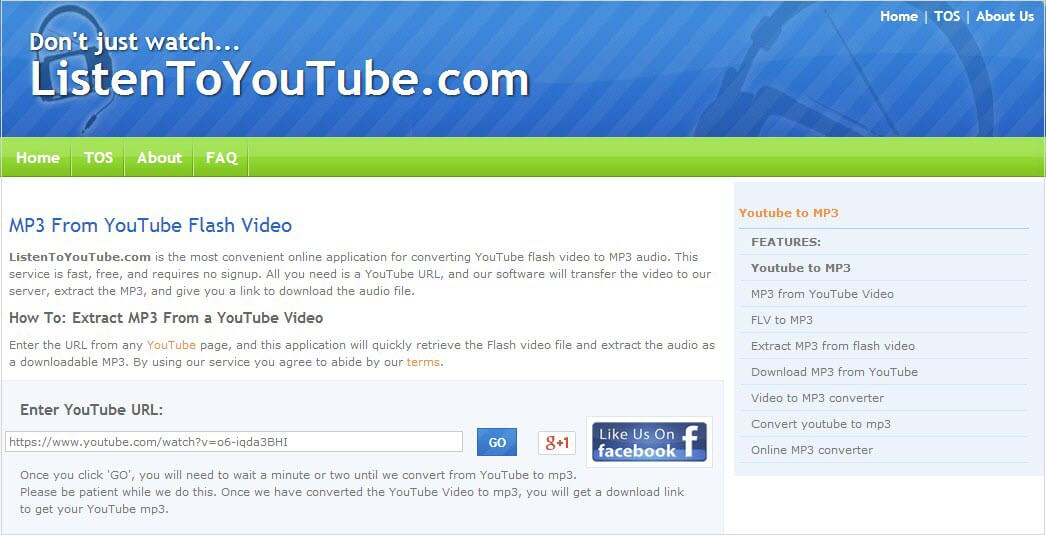
Passo 1. Individuate il video di YouTube da cui volete ricavare la suoneria.
Passo 2. Copiate l’indirizzo del video di YouTube su ListenToYouTube.com.
Passo 3. Selezionate la casella delle condizioni di utilizzo (TOS) e cliccate su GO. Dopo che il video è stato convertito cliccate sul link per il download.
5 Consigli per l’uso delle suonerie su iPhone X, iPhone 8 e iPhone 8 Plus
Considerando la frequenza con cui siamo arrivati a usare i nostri iPhone, è utile sapere tutto quello di cui sono capaci e in che modo è possibile sfruttare le loro potenzialità. Nel seguito vi daremo un paio di consigli sulle suonerie degli iPhone X, 8 e 8 Plus.
Consiglio 1: come cambiare la suoneria dell’iPhone
2. Selezionate “Suoni”: verranno mostrate tutte le opzioni relative alla suoneria.
3. Selezionate “Suoneria”, quindi scegliete un tono di suoneria e ascoltatelo. Come potete vedere, cambiare le impostazioni della suoneria dell’iPhone non è affatto difficile.
Consiglio 2: come applicare una suoneria a un contatto sull’iPhone
1. Sbloccate l’iPhone e aprite l’app “Telefono”.2. Selezionate la scheda “Contatti” e scegliete il contatto al quale volete associare una suoneria.
3. Selezionate “Modifica”, quindi “Suoneria” o “Tono di testo”.
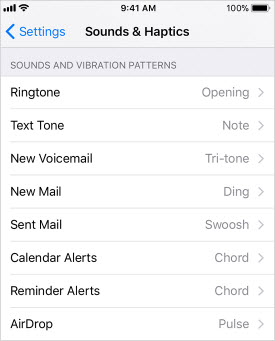
In questo modo potete definire la suoneria di un contatto in modo da sapere chi vi sta chiamando ancora prima di estrarre l’iPhone dalla tasca!